POR OLHAR DIGITAL
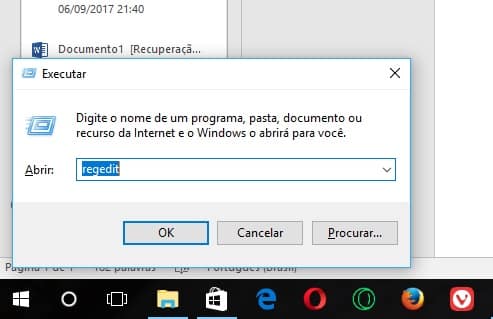
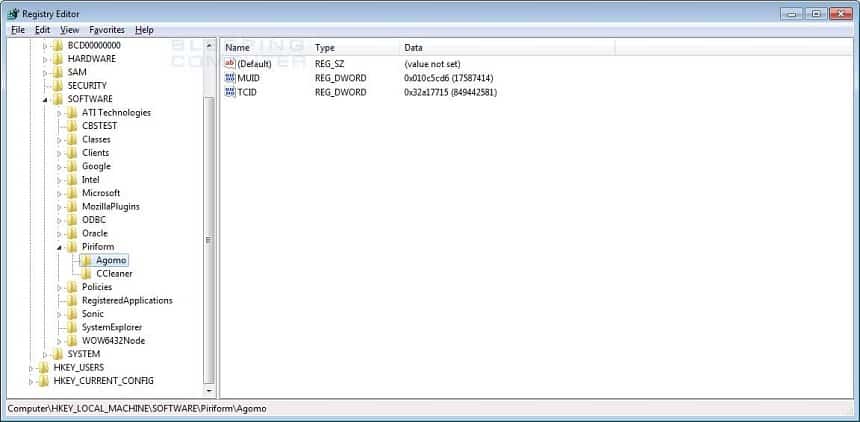
 |
| (Foto: Reprodução) |
Nesta segunda-feira, 18, o mundo foi pego de surpresa com o anúncio de que o CCleaner, um software extremamente popular usado majoritariamente para limpeza de arquivos temporários e indesejados no PC, foi distribuído durante algum tempo com malware. De alguma forma, um cibercriminoso conseguiu injetar um código malicioso no aplicativo, algo que já foi corrigido nas novas versões do programa.
No entanto, o que fazer se você for uma daquelas 2,27 milhões de pessoas, segundo a Avast, que foram atingidas pela praga? Neste caso, é bom saber os procedimentos para se precaver com essas dicas abaixo, originalmente formuladas pelo site Bleeping Computer.
Quem foi afetado?
As pessoas que baixaram o CCleaner 5.33.6162 e o CCleaner Cloud 1.07.3191 para Windows de 32 bits. Estas versões estiveram disponíveis para download entre os dias 15 de agosto e 12 de setembro.
Também é importante notar que só foram afetados usuários com privilégio de administrador do sistema. Quem usa contas com privilégios inferiores não terá problemas.
Não sei se minha versão era uma dessas, nem quando baixei. Como saber se fui afetado?
É bem fácil, e pode ser feito pelo Editor de Registro do Windows. Se não sabe como, basta segurar a tecla com o ícone do Windows no teclado e pressionar “R”. Nesta janelinha, digite “regedit” e pressione “OK”.
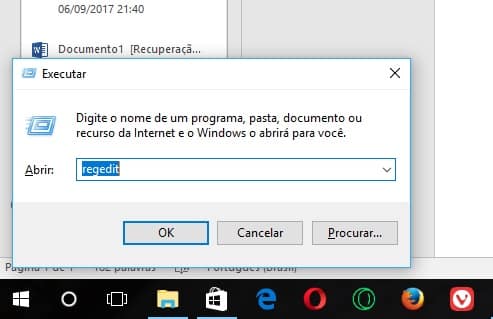
Se o malware esteve presente no seu computador, ele criou uma entrada na pasta HKEY_LOCAL_MACHINE\SOFTWARE\Piriform\Agomo. No caso de um computador infectado, deve haver os valores “MUID” e “TCID”, que são usados pelo malware.
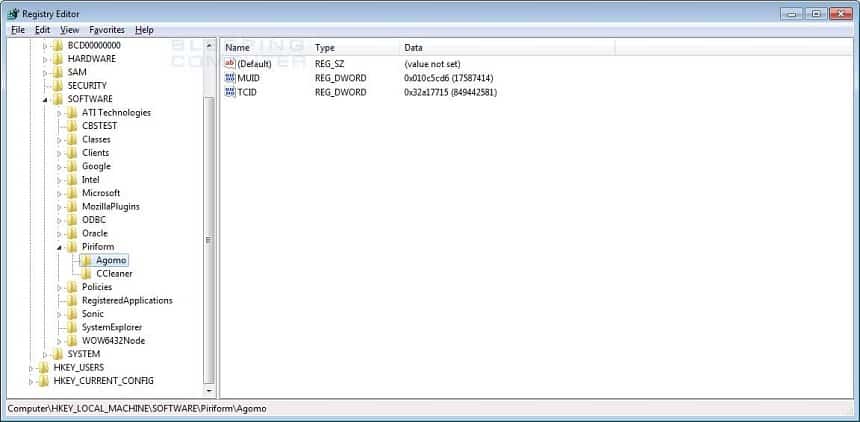
Se não foi infectado, você não deve achar a pasta “Agomo”.
Como remover?
Também é bem simples, bastando apenas instalar uma versão segura do CCleaner, com a numeração 5.34 em diante. Como o software não tem um sistema de atualização automática, é necessário fazer o download da nova versão no site da Piriform, neste link (o download iniciará automaticamente).
Os usuários do CCleaner Cloud já devem ter recebido a atualização para a versão 1.07.3214 automaticamente e as coisas já estão resolvidas.
É só isso?
Sim. O malware estava embutido no executável do CCleaner. A atualização substitui o executável por outro limpo e seguro e substitui as entradas no registro do Windows por outras que não sejam danosas. O update não remove a pasta Agomo do registro, mas o conteúdo passa a ser inofensivo.
Como nenhum antivírus percebeu?
Ninguém percebeu antes porque o malware estava embutido no executável do CCleaner, um programa legítimo com certificados legítimos.
